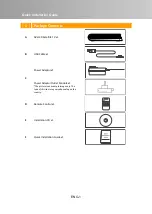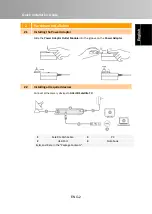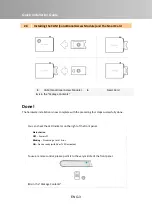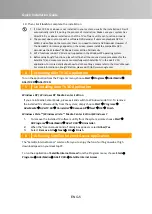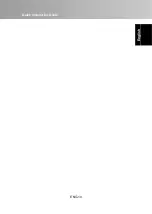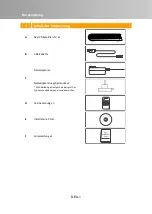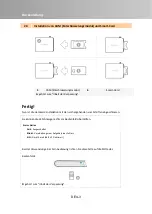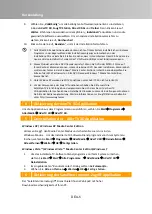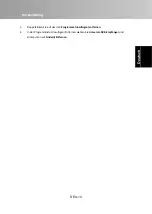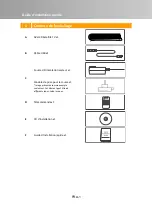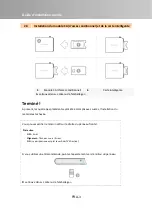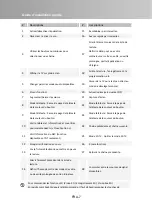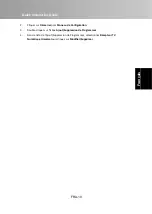Kurzanleitung
DEU-5
9.
Wählen
Sie
„
Vollständig
“
um
alle
benötigten
Softwarekomponenten
zu
installieren,
inklusiv
AVerTV
3D
,
SnugTV
Station
,
DirectX
9.0c
und
Treiber
.
Dann
klicken
Sie
auf
Weiter
.
Erfahrenen
Anwendern
wird
empfohlen,
„
Individuell
“
anzuklicken
und
so
die
gewünschte
Software
auszuwählen.
Um
ein
anderes
Installationsverzeichnis
zu
wählen,
klicken
Sie
auf
„
Durchsuchen
“.
10.
Klicken
Sie
dann
auf
„
Beenden
“,
um
mit
der
Installation
fortzufahren.
1.
Falls
DirectX
9.0c
oder
eine
neuere
Version
nicht
auf
Ihrem
System
installiert
ist,
wird
dieses
Programm
in
der
Regel
während
des
Installationsvorgangs
automatisch
von
der
Installations
‐
CD
aus
installiert.
Stellen
Sie
sicher,
dass
in
Ihrem
System
DirectX
9.0c
oder
eine
neuere
Version
installiert
ist,
sodass
das
TV
‐
Software
‐
Utility
korrekt
funktionieren
kann.
2.
Dieses
Produkt
wird
ohne
DVD
Decoder
geliefert.
Wenn
Sie
DVD
oder
MPEG
‐
2
Filme
auf
Ihrem
Rechner
abspielen
können,
müssen
Sie
keinen
DVD
Decoder
installieren.
Wenn
jedoch
ein
Decoder
Fehler
in
der
Windows®
Media
Center
Edition
erscheint,
dann
überprüfen
Sie
bitte
auf
der
MCE
Partnerseite,
ob
Ihr
DVD
Decoder
Windows
®
Media
Center
Edition
kompatibel
ist.
3.
Unter
Windos
XP
werden
die
3DTV
‐
Funktionen
unter
AVerTC
3D
nicht
unterstützt.
4.
Vor
der
Verwendung
der
SnugTV
‐
Funktionen
schließen
Sie
bitte
zuerst
die
Satelliten
‐
TV
‐
Einrichtung
ab
und
vergewissern
Sie
sich,
dass
Sie
mit
der
AverTV
3D
‐
Applikation
fern
sehen
können.
Detaillierte
Hinweise
zu
diesen
Einstellungen
entnehmen
Sie
bitte
der
Bedienungsanleitung.
Weitere
Informationen
zur
SnugTV
‐
Station
erhalten
Sie
unter
4
Aktivierung
der
AverTV
3D
‐
Applikation
Um
die
Applikation
aus
dem
Programmmenü
auszuführen,
wählen
Sie
Start
Æ
Programme
Æ
AVerMedia
Æ
AVerTV
3D
Æ
AVerTV
3D.
5
Deinstallation
der
AVerTV
3D
Applikation
Windows
XP
/
Windows
XP
Media
Center
Edition
Verlassen
Sie
ggf.
den
Media
‐
Center
‐
Modus
und
schalten
Sie
zuerst
um
in
den
Windows
‐
Modus.
Um
das
installierte
TV
‐
Software
‐
Dienstprogramm
von
Ihrem
System
zu
löschen,
wählen
Sie
Start
Æ
Programme
Æ
AVerMedia
Æ
AVerTV
3D
Æ
Deinstallation
Æ
Alle
entfernen
Æ
Weiter
Æ
OK
Æ
Fertigstellen.
Windows
Vista™/Windows
Vista™
Media
Center
Edition/Windows
7
1.
Um
das
installierte
TV
‐
Software
‐
Dienstprogramm
von
Ihrem
System
zu
löschen,
wählen
Sie
Start
Æ
Start
Æ
Alle
Programme
Æ
AVerMedia
Æ
AVerTV
3D
Æ
Deinstallation.
2.
Im
eingeblendeten
"Benutzerkonten"
‐
Dialog
wählen
Sie
Zulassen/Ja.
3.
Wähen
Sie
Alle
entfernen
Æ
Weiter
Æ
OK
Æ
Fertig
stellen.
6
Aktivierung
der
Satelliten
‐
Internet
‐
Zugriff
‐
Applikation
Der
"Satelliten
‐
Internetzugriff"
‐
Dienst
bietet
Ihnen
Web
‐
Spaß
mit
hoher
Download
‐
Geschwindigkeit
auf
Ihren
PC.